TikTok, her kullanıcının akıllı telefonlarında çarpıcı videolar oluşturmasına olanak tanıyan yaygın bir video paylaşım platformudur. Gelişmiş özellikler ve efektler uygulamaya gömülüdür ve birçok yeni başlayanın nereden başlayacağını bilmemesine neden olur. Bu gönderi, TikTok uygulamasında bölünmüş ekranlı bir videonun nasıl yapıldığını tanıtarak sizi TikTok'ta bir video yapımcısına gönderecek.
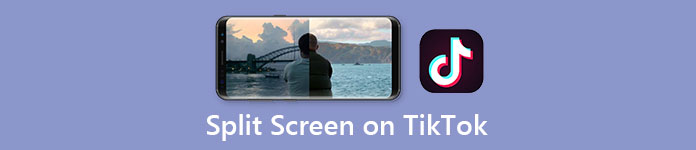
- Bölüm 1: TikTok'ta Bölünmüş Ekran Videosu Nasıl Yapılır
- Bölüm 2: TikTok için Çeşitli Düzenlerle Video Kolajları Yapın
- Bölüm 3: TikTok'ta Bölünmüş Ekran Videoları Yapma hakkında SSS
Bölüm 1: TikTok'ta Bölünmüş Ekran Videosu Nasıl Yapılır
Başlangıç olarak, TikTok'taki bölünmüş efektin gerçekten iki farklı videoyu bir araya getiremeyeceğini not etmeniz gerekebilir. Bunun yerine, yalnızca orijinali için bir kopya üretir. TikTok için gerçek bir video kolajı yapmak istiyorsanız doğrudan bu yazının ikinci bölümüne gidebilirsiniz.
TikTok'ta Bölünmüş Ekran Video Yapma Adımları:
1. AdımTelefonunuzda TikTok'u açın ve yeni bir video göndermek için kullanılan + düğmesine dokunun. Varsayılan olarak, uygulama yeni bir video kaydetmenizi ister. Albüm simgesine dokunun ve bunun yerine kullanmak istediğiniz videoyu seçin. Ardından Sonraki ilerlemek için sağ alt köşedeki düğmesine basın.
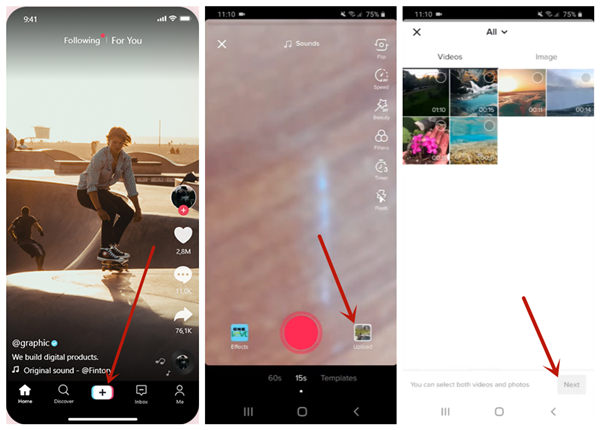
2. AdımŞimdi video düzenleme ekranında olmalısınız. öğesine dokunun. etkileri düğmesine basın ve ardından seçin Bölünmüş. Bölme efektini videonun bir bölümüne uygulamak için, işaretçiyi efektin gelmesini istediğiniz yere getirmeniz gerekir.
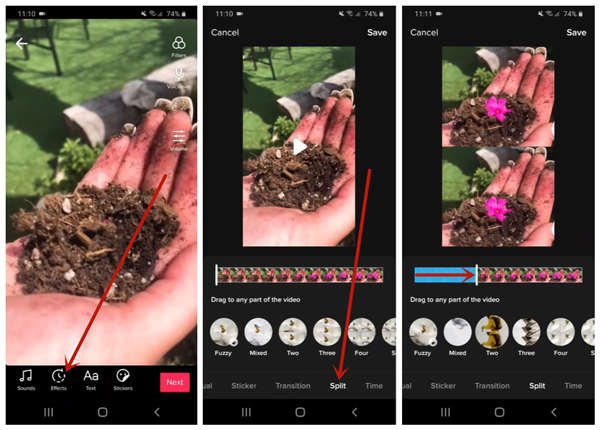
3. AdımBölünmüş stil düğmesine uzun basın. Efektin durmasını istediğinizde düğmeyi bırakın. Ardından İndirim sağ üst köşedeki düğme. Bu sizi önizleme ekranına gönderecektir. Her şey yolundaysa, simgesine dokunun. Sonraki düğmesine basın. Son şey videoyu yayınlamaktır. Göndermeye hazır değilseniz, sadece kaydedin Taslaklar.
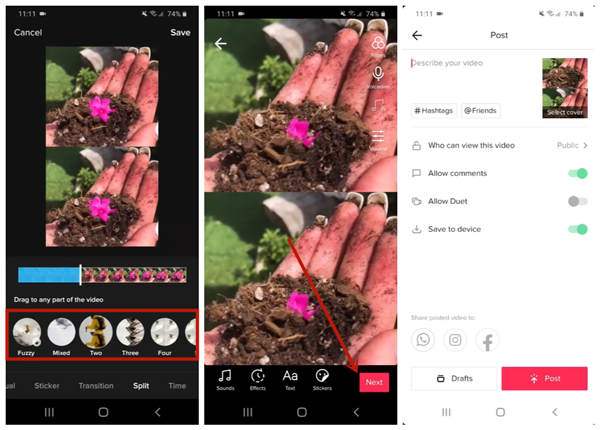
Bölüm 2: TikTok için Çeşitli Düzenlerle Video Kolajları Yapın
Gördüğünüz gibi, TikTok uygulamasındaki bölme efekti oldukça sınırlıdır. Gerçek bir video kolaj özelliği için, Apeaksoft Video Dönüştürücü Ultimate bu da 13 adede kadar videoyu tek bir videoya koymanıza olanak tanır. Sorun şu ki, bu programı Windows veya Mac'inize indirip yüklemeniz gerekiyor.
 Ana Özellikler
Ana Özellikler- Orijinal video kalitesiyle TikTok'ta bölünmüş ekranlı videolar yapın.
- 44+ yerleşik bölünmüş ekran düzeni ve ayarlanabilir alt çerçeve sınırları.
- Donanım hızlandırmayı kullanarak videoları inanılmaz bir hızda işleyin.
- Video materyallerini çevirme, birleştirme, kırpma ve filtreleme gibi çeşitli şekillerde düzenleyin.
Çeşitli Düzenlerle Bölünmüş Ekran Videoları Yapma Adımları
1. AdımKur ve başlat Apeaksoft Video Dönüştürücü Ultimate Windows veya Mac'inizde. Ana arayüzde, şuraya gidin: Kolaj sekmesi.

2. AdımArayüzün alt kısmında, altında çeşitli düzenler görebilirsiniz. Şablonlar sekme. Burada en boy oranını ve kenarlık stilini de ayarlayabilirsiniz.

3. AdımAlt çerçeveleri video veya fotoğraflarla doldurmak için + düğmesine tıklayın. Ayrıca dub-frame'lerin kenarlarını özgürce sürükleyebilirsiniz.

4. AdımSonuç videosuna filtreler ekleyebilirsiniz. sadece şuraya git Filtre sekmesine tıklayın ve beğendiğiniz birini seçin. Orijinal video materyallerinden gelen ses parçaları varsayılan olarak tutulacaktır, ancak bunları devre dışı bırakabilir ve altında harici bir ses parçası kullanabilirsiniz. ses Izlemek.

5. AdımBaşa Ihracat sekmesini tıklayın ve ayarları özelleştirin. Sonunda, sadece tıklayın İhracat Başlangıç sağ alt köşedeki düğme. Program video kolajını yapacak ve otomatik olarak hedefe kaydedecektir.

Bölüm 3: TikTok'ta Bölünmüş Ekran Videoları Yapma hakkında SSS
1. Bölünmüş ekran videosu nedir?
Bölünmüş ekranlı bir video, iki veya daha fazla videoyu daha küçük alt karelerde gösterir. Bölünmüş ekranlı bir videonun düzeni değiştirilebilir. Apeaksoft Video Converter Ultimate kullanarak 44 adet ince tasarlanmış düzen şablonu üzerinde ücretsiz deneme yapabilirsiniz.
2. Bir videoyu nasıl bölerim?
Bir videoyu herhangi bir çaba harcamadan bölmek için Apeaksoft Video Converter Ultimate'ı kullanabilirsiniz. Sadece videoyu ana arayüzde içe aktarın ve kesim buton. Ardından, zaman çizelgesini kullanarak videoyu kolayca bölebilirsiniz. kesim Arayüz aynı
3. TikTok uygulamasında bölme efekti nerede?
Yeni bir video yayınlarken kullanılabilir. Ana ekranda + düğmesine dokunun. Albümler simgesine dokunun ve ardından bir video seçin. Artık video düzenleme ekranındasınız. sadece etkileri sol alt köşedeki düğme. Bölünmüş orada bekliyor.
Sonuç
Bu yazıda TikTok'ta nasıl bölünmüş ekran yapılacağından bahsettik. TikTok'u kullanmak sandığınız kadar zor değil. Bu gönderideki talimatları izleyin ve birkaç dakika içinde yapmayı başaracaksınız. Ancak, TikTok'taki bölünmüş ekran efekti, bölünmüş karelerde yalnızca iki kopyalanmış videoyu oynatabilir. Bölünmüş karelere farklı videolar koymak için Apeaksoft Video Converter Ultimate'ı deneyebilirsiniz.








